- Sådan nulstiller du iCloud Password | Glemt ICLOUD Password
- Nulstil din adgangskode ved hjælp af Apple ID-kontosiden /Icloud password reset
- Hvis du bruger to-faktor-godkendelse
- Sådan nulstiller du din adgangskode ved hjælp af kontooprettelse
- Hvis du bruger totrinsbekræftelse
- Nulstil din Icloud-adgangskode
- Sådan nulstiller du din Apple ID-adgangskode
- Har du glemt din Apple ID-adgangskode? Icloud Glemt adgangskode
- Når du har nulstillet din adgangskode
Sådan nulstiller du iCloud Password | Glemt ICLOUD Password
Hvis du har glemt, hvad din ICLOUD PASSWORD er, er der et par måder at finde ud af det på. iCLOUD Nulstil adgangskode
Hvis du ikke har din betroede iOS-enhed i nærheden, vil du stadig kunne nulstille din adgangskode ved at anmode om en kontooprettelse. Dette bruges bedst, når din enhed er blevet tabt eller stjålet, og du vil have adgang til din konto og samtidig nægte adgang for alle, der forsøger at udgive sig for at være dig. Denne proces kan dog tage et par dage, afhængigt af hvor mange oplysninger du har givet for at bevise din identitet.
Alle med en iPhone, iPad, iPod eller et Apple Watch har et Apple-id. Det er afgørende for at få mest muligt ud af Apples produkter, herunder iTunes Store, App Store, Apple Music og iCloud. Et Apple ID er dog ikke den eneste konto med legitimationsoplysninger, som du skal holde styr på i disse dage, og som sådan er der altid mulighed for, at du glemmer visse loginoplysninger – som f.eks. din altafgørende adgangskode.

Der er heldigvis ingen grund til panik, hvis du glemmer din adgangskode til dit Apple ID, da det sker for os alle fra tid til anden. Når det sker for dig, er der nogle trin, du kan tage for at nulstille din Apple ID-adgangskode, og de er alle ret ligetil. Der er dog ingen måde, hvorpå Apple kan fortælle dig, hvad din nuværende adgangskode er, ikke engang via e-mail. I stedet indebærer alle metoder til håndtering af en glemt Apple ID-adgangskode eller icloud-adgangskode, at den skal nulstilles fuldstændigt. Her er hvordan.
Når du har fået nulstillet din Apple ID-adgangskode, kan du se de syv ting, du kan gøre for at gøre din iPhone mere sikker.
Nulstil din adgangskode ved hjælp af Apple ID-kontosiden /Icloud password reset
Stræk 1: Til at begynde med skal du gå til appleid.apple id Password reset og klik på Glemt Apple-id eller adgangskode i midten af siden.
Stræk 2: Du bliver ført til en ny side, hvor du skal indtaste dit Apple-id eller den e-mailadresse, der er tilknyttet kontoen. Klik på Fortsæt, og vælg derefter Jeg skal nulstille min adgangskode.
Stræk 3: Du kan nu vælge, hvordan du vil nulstille din adgangskode, om det skal ske via e-mail eller ved at besvare et sæt sikkerhedsspørgsmål. Hvilken mulighed du vælger, afhænger i virkeligheden af dine personlige præferencer.
Stræk 4: Hvis du vælger e-mailmetoden, beder Apple dig om at sende instruktioner til den primære e-mailadresse, du brugte til at starte denne proces, eller en redningsmail, hvis du har besluttet at lave en. Du ved, at e-mailen er blevet sendt, når du ser siden “E-mail er blevet sendt” med et stort, grønt flueben. Hvis du ikke kan finde e-mailen, skal du sørge for at tjekke dine mapper med spam, uønsket post og papirkurven eller gentage ovenstående trin for at få e-mailen sendt igen. Hvis du går med sikkerhedsspørgsmålene, skal du bekræfte din fødselsdag og besvare de førnævnte spørgsmål, før du kan oprette en ny adgangskode.
Hvis du bruger to-faktor-godkendelse
Hvis du har oprettet og aktiveret to-faktor-godkendelse – som er forskellig fra totrinsbekræftelse – bliver det endnu nemmere at nulstille din adgangskode, da du vil kunne nulstille din adgangskode direkte fra din betroede iPhone, iPad, iPod Touch eller fra Apple ID-kontosiden. Hvis du er usikker på, om du har nogen betroede enheder, skal du ikke være i tvivl; da du konfigurerede to-faktor-godkendelse, oprettede du betroede enheder. Alle iOS-enheder skal også have en adgangskode aktiveret.
Brug din iOS-enhed / Nulstilling af adgangskode til Icloud-mail
Stræk 1: Gå til Indstillinger > > Adgangskode & Sikkerhed.
Stræk 2: Tryk på Skift adgangskode.
Stræk 3: Du vil blive bedt om at indtaste din adgangskode, og derefter kan du indtaste din nye adgangskode.
Brug Apple ID-kontosiden / Icloud Password reset
Stræk 1: Gå til iforgot.apple.com, og indtast det betroede ph-nr. du indgav, da du oprettede tofaktorgodkendelse.
Stræk 2: Vælg Fortsæt for at sende en meddelelse til din betroede iPhone, iPad eller iPod.
Stræk 3: Når du modtager meddelelsen på din iOS-enhed, skal du trykke på Tillad.
Stræk 4: Følg de angivne trin, indtast din adgangskode, og nulstil din adgangskode.
Sådan nulstiller du din adgangskode ved hjælp af kontooprettelse
forglemt icloud-adgangskode og kan ikke få adgang til e-mail
Hvis du ikke har din betroede iOS-enhed i nærheden, kan du stadig nulstille din adgangskode ved at anmode om en kontooprettelse. Dette bruges bedst, når din enhed er blevet tabt eller stjålet, og du vil have adgang til din konto og samtidig nægte adgang for alle, der forsøger at udgive sig for at være dig. Denne proces kan dog tage et par dage, afhængigt af hvor mange oplysninger du har givet for at bevise din identitet.

Stræk 1: Mens du gennemgår trinene til at nulstille din adgangskode på iForgot eller iOS, bør du se en mulighed for at anmode om kontooprettelse.
Stræk 2: Indtast et mobilnr. du kan kontaktes på, når din konto er klar, og indtast derefter den tilsendte bekræftelseskode for at bekræfte dine oplysninger. Efter bekræftelsen modtager du en bekræftelse på, at din anmodning er modtaget, og du vil blive kontaktet, når din konto er klar.
Stræk 3: Efter nogen tid vil din konto være klar, og du vil blive kontaktet via en sms eller kontakt.
Stræk 4: Gå til iforgot.apple.com, indtast dit Apple-id, og bekræft ph-nr. du brugte i trin to.
Stræk 5: Du får tilsendt en kode til genoprettelse af en konto via en sms eller en kontaktperson, som skal indtastes i det dertil indrettede felt på iForgot.
Stræk 6: Klik på Fortsæt, og du kommer til en ny side, hvor du kan lave en ny adgangskode, bekræfte dit betroede ph.nr, og logge ind.
Hvis du bruger totrinsbekræftelse
Hvis du brugte totrinsbekræftelse, da du glemte din adgangskode til dit Apple-id, skal du bruge en iOS-enhed, som du har tillid til – som du lavede, da du først oprettede totrinsbekræftelse – og din gendannelsesnøgle for at nulstille din adgangskode.
Stræk 1: Gå til iforgot.apple.com, og indtast din gendannelsesnøgle. Hvis du har mistet eller glemt din nøgle, skal du gå her.
Stræk 2: Vælg en betroet enhed for at modtage en bekræftelseskode.
Stræk 3: Indtast den angivne bekræftelseskode.
Stræk 4: Opret en ny adgangskode, og vælg derefter Nulstil adgangskode.

Nulstil din Icloud-adgangskode
Hvis ingen af de tidligere trin har virket, og du har kontrolleret Apples systemstatus, er det næste skridt at ændre din Apple ID-adgangskode. Det er besværligt, men ofte løser det problemet. Det er nemmest at ændre din adgangskode på din Mac .
- Åbn webbrowseren, og gå til appleid.apple.com.
- Klik på “Nulstil din adgangskode”.
- Indtast dit Apple ID, og klik på Næste.
- Vælg E-mail-godkendelse eller Besvar sikkerhedsspørgsmål, og klik på Næste.
- Klik på Nulstil adgangskode i e-mailen, eller svar på sikkerhedsspørgsmålene.
- Indtast en ny adgangskode i felterne Ny adgangskode og Bekræft adgangskode.
- Klik på Nulstil adgangskode.
Forsøg nu at indtaste den nye adgangskode på din iPhone, når den spørger. Dette skulle blive accepteret af iPhone og løse problemet.
Sådan nulstiller du din Apple ID-adgangskode
Hvis du har glemt din Apple ID-adgangskode, skal du besøge Apples iForgot-websted og indtaste dit Apple ID-brugernavn.
Hvis du ikke har aktiveret totrinsbekræftelse, kan du vælge at nulstille din adgangskode ved enten at svare på en e-mail, der sendes til de adresser, du oplyste, da du tilmeldte dig Apple, eller ved at give svar på de tre sikkerhedsspørgsmål, du blev stillet, da du oprettede Apple-id’et.
Du skal også oplyse din fødselsdato, når du bruger sidstnævnte mulighed.
På Icloud Password-webstedet kan du nulstille din adgangskode eller finde dit Apple-id
Når du vælger muligheden for nulstilling via e-mail, skal du være opmærksom på, at du kun har tre timer til at svare, før anmodningen om nulstilling annulleres.
Hvis du har aktiveret totrinsbekræftelse, bliver du bedt om at indtaste den genoprettelsesnøgle, der blev oprettet under aktiveringen af totrinsbekræftelse. Når du gør det, vil der efterfølgende blive sendt en bekræftelseskode til en af dine betroede enheder eller sendt en sms til dig. Uden både denne kode kan du ikke nulstille din adgangskode.
Hvis du både har mistet din totrinsbekræftelseskode og glemt din adgangskode, så er du ude af held. Apple siger, at den eneste vej frem er at starte forfra med et nyt Apple-id. Selv Apples netværk er ikke i stand til at verificere en brugers identitet
- Åbn webbrowseren, og gå til appleid.apple.com.
- Klik på “Nulstil din adgangskode”.
- Indtast dit Apple-id, og klik på Næste.
- Vælg E-mail-godkendelse eller Besvar sikkerhedsspørgsmål, og klik på Næste.
- Klik på Nulstil adgangskode i e-mailen, eller indtast sikkerhedsspørgsmålene.
- Indtast en ny adgangskode i felterne Ny adgangskode og Bekræft adgangskode.
- Klik på Nulstil adgangskode.
Har du glemt din Apple ID-adgangskode? Icloud Glemt adgangskode
Hvis du har glemt, hvad dit Apple ID-brugernavn er, er der et par måder at finde ud af det på.
Hvis du bruger dit Apple ID, når du køber apps og musik på din iPhone eller iPad, kan du finde oplysningerne om dit Apple ID i Indstillinger > iTunes & App Stores. Du kan også finde dit Apple-id i Indstillinger > iCloud > Konto.
Alternativt kan du besøge iForgot-siden og klikke på linket Glemt dit Apple-id? Du bliver derefter bedt om at angive dit for- og efternavn og den e-mailadresse, der bruges til kontoen (samt ældre e-mailadresser, der også er registreret med dit Apple-id, hvilket kan være nyttigt, hvis du heller ikke kan få adgang til din e-mail). Der sendes derefter en e-mail til nulstilling af adgangskode til de e-mailadresser, der er brugt til kontoen.
Hvis to-faktorbekræftelse er indstillet, vil du igen blive bedt om at indtaste genoprettelsesnøglen, som i trinene ovenfor, der beskriver, hvordan du har glemt din adgangskode. Igen er der ingen måde at omgå dette på.
Apple id Deaktiveret Fix
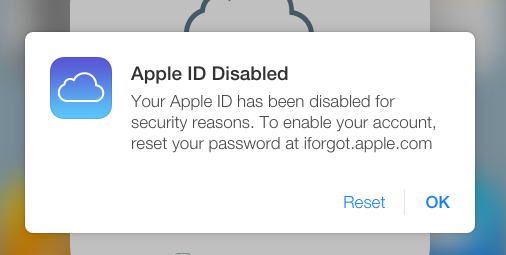
Hvis nogen forsøger at h.a.c.k.k ind på din Apple-konto ved at indtaste din adgangskode forkert for mange gange eller ved at give de forkerte svar på dine sikkerhedsspørgsmål , vil Apple genkende angrebet og låse dit Apple id & Dit apple id er blevet deaktiveret.
Det er godt, fordi det betyder, at en angriber ikke kan få adgang til dit Apple-id – hvilket ville give dem mulighed for at få adgang til din iCloud-e-mail, iMessages og FaceTime samt give dem mulighed for at bruge dine penge i App Store eller i iTunes.
I denne artikel forklarer vi, hvordan du låser dit Apple-id op, så du kan bruge din Apple-konto og -tjenester igen.
Det sker dog nogle gange, at det ikke er en angriber, der forsøger at h.a.c.k.k din konto, nogle gange er det dig selv, der bliver låst ude af din konto, fordi du har glemt din adgangskode
Uanset årsagen til, at Apple deaktiverer din konto, er det muligt at komme ind igen, du skal blot følge disse trin for at gendanne din konto og oprette en ny adgangskode.
- Gå til iforgot.apple.com
- Indtast dit Apple-id – normalt den e-mailadresse, der er knyttet til din Apple-konto.
- Indtast koden for at bevise, at du ikke er en robot.
- Klik på Fortsæt
Den næste side vil variere afhængigt af den form for sikkerhed, du har konfigureret for din Apple-konto.
Hvis du har konfigureret to-faktor-godkendelse, vil du modtage en kode på en enhed, du har tillid til, eller i en sms. Du skal indtaste denne bekræftelseskode, før du kan låse din konto op og ændre din adgangskode.
Hvis du bruger den ældre totrinsbekræftelse, skal du bruge din gendannelsesnøgle, som du fik tilsendt, da du oprettede totrinsbekræftelse, ud over en kode, der sendes til en betroet enhed. Hvis du ikke har genoprettelsesnøglen (som var en 14-cifret kode, som Apple ville have sendt dig, da du oprettede den), kan du være lidt i klemme.
Hvis du ikke har oprettet nogen af disse sikkerhedsmetoder, skal du enten låse din konto op ved hjælp af din adgangskode, eller du skal besvare nogle sikkerhedsspørgsmål, som du på et tidspunkt har givet Apple svarene på.
Hvis du har glemt din adgangskode (eller hvis du nu føler dig lidt forsigtig med, om din adgangskode er stærk nok), kan du ændre din adgangskode

Når du har nulstillet din adgangskode
Når du har nulstillet din adgangskode ved hjælp af en af de ovenfor beskrevne metoder, vil du blive bedt om at logge på igen med den nye adgangskode. Du skal muligvis også logge ind med den nye adgangskode på Apples forskellige produkter, herunder iTunes, App Store, iCloud og Apple id password reset. Du kan finde trinene til at gøre det for alle de udtryk, der kræver det.
Icloud password reset, reset icloud password, forgot icloud password, iforgot.apple id password reset, i forgot.apple id password reset, i forgot my apple id password and email, forgot icloud email password, how to activate iphone without apple id or password
forgot icloud password, how do i reset apple id password on iphone?, Apple id deaktiveret, apple id deaktiveret e-mail, dit apple id er blevet deaktiveret app store, apple id deaktiveret løsning, apple id stadig deaktiveret,